यदि आपके पास इंटरनेट सुरक्षा 2010 से संक्रमित पीसी है, तो आप शायद इस लेख को पढ़ रहे हैं ताकि आप समझ सकें कि इससे कैसे छुटकारा पाया जा सकता है। शुक्र है कि हमें इस भयानक चीज़ से छुटकारा पाने में आपकी मदद करने के निर्देश मिले हैं।
इंटरनेट सुरक्षा 2010 ऐसे ही कई फर्जी एंटीवायरस अनुप्रयोगों में से एक है एंटीवायरस लाइव , उन्नत वायरस हटानेवाला , और अन्य जो आपके कंप्यूटर को तब तक बंधक बनाए रखते हैं जब तक आप उनके फिरौती के पैसे नहीं देते। वे आपको बताते हैं कि आपका पीसी नकली वायरस से संक्रमित है, और आपको उन्हें हटाने के लिए कुछ भी करने से रोकता है।
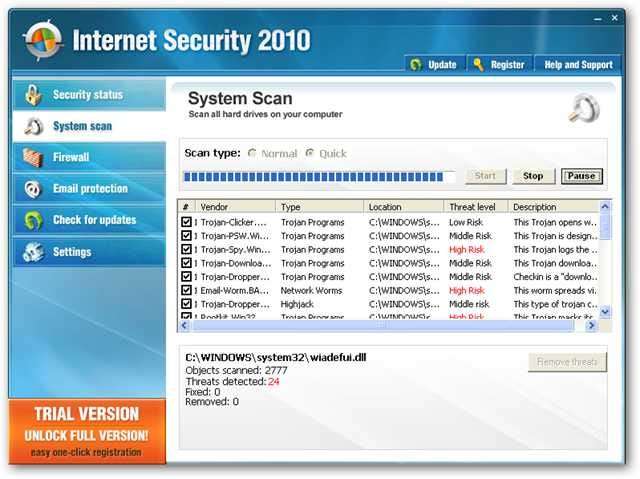
नोट: यदि आप केवल निर्देशों से छुटकारा चाहते हैं, तो आप थोड़ा नीचे स्क्रॉल करना चाहते हैं।
एक संक्रमण का शारीरिक रचना
आम तौर पर ये संक्रमण एक पॉपअप संदेश के साथ शुरू होते हैं, जैसे कि एक दुष्ट साइट या दुर्भावना से आने वाला - और उन्हें अक्सर पोर्न साइटों से परोसा जाता है, हालांकि ये वायरस विशेष रूप से वहां से नहीं होते हैं।

महत्वपूर्ण लेख
यदि आप एक नियमित हाउ-टू गीक रीडर हैं, तो आप शायद यह जानने के लिए पर्याप्त समझदार हैं कि वास्तव में इन चीजों को स्थापित करने से कैसे बचें, लेकिन इस बात की अच्छी संभावना है कि आपकी माँ नहीं है। यदि आपको कोई ऐसा रिश्तेदार मिला है जो यह नहीं जानता है कि वे क्या कर रहे हैं, तो यहां आपको उन्हें ऐसा करने के लिए कहना चाहिए जब उन्हें पॉपअप मिलता है:
10 सेकंड के लिए बिजली बटन को दबाए रखें!
गंभीरता से। यदि वे वास्तव में एक वास्तविक वायरस से संक्रमित होते हैं, तो पावरिंग बंद नहीं होगी। इनमें से कुछ चीजें मुश्किल हैं और आप जिस भी तरीके से क्लिक करते हैं, खुद को बिना किसी परेशानी के स्थापित करने की कोशिश करेंगे और वे वास्तविक विंडोज त्रुटि संदेश की तरह दिखेंगे। नॉन-टेक-सेवी उपयोगकर्ताओं के लिए पावरिंग केवल सबसे सरल और सबसे अच्छा विकल्प है। और हाँ, यह वही है जो मैं अपनी माँ को करने के लिए कहता हूँ।
आगे बढ़ते हुए…
एक बार जब आप पॉपअप संदेश पर क्लिक करते हैं, तो आपको एक पृष्ठ के साथ प्रस्तुत किया जाएगा जो आपके कंप्यूटर के दृश्य की तरह दिखता है, आपको बताता है कि आपका पीसी संक्रमित है। कोई बात नहीं कि कोई वास्तविक एंटीवायरस ऐसा नहीं दिखता है, नियमित रूप से पीसी उपयोगकर्ता किसी भी बेहतर नहीं जानते हैं।
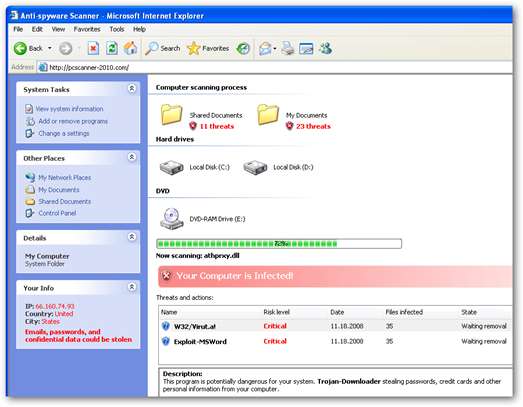
इसके कुछ सेकंड के बाद, आपको वेब पेज में एक पॉपअप संवाद के साथ प्रस्तुत किया जाएगा जो कहता है कि आपका पीसी संक्रमित है, और आप सभी को निकालने के लिए बटन पर क्लिक कर सकते हैं। संवाद वास्तविक लगता है, और यहां तक कि पृष्ठ के चारों ओर खींचा जा सकता है - मेरे शोध में, यह वह बिंदु है जहां अधिकांश नियमित उपयोगकर्ता भ्रमित होते हैं।
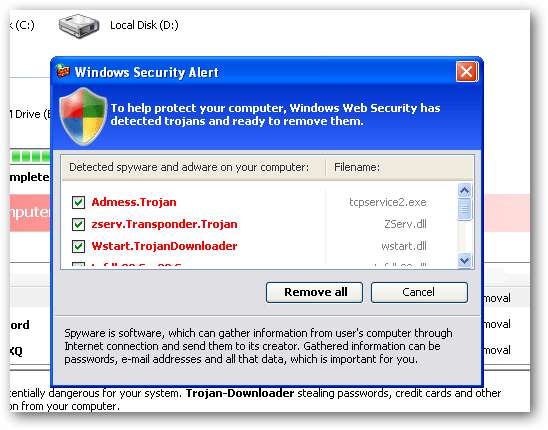
एक बार जब आप इसे क्लिक करते हैं, तो आपको एक इंस्टॉलर चलाने के लिए कहा जाएगा - जिस पर आप ध्यान दें कि आपके पास कई चेतावनी हो सकती हैं।
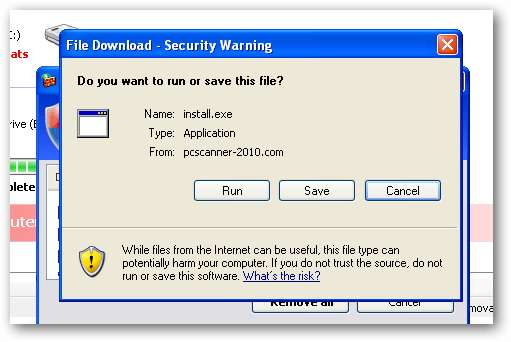
जैसे ही इंस्टॉलर निष्पादित करने में सक्षम होता है, आप संक्रमित होते हैं।
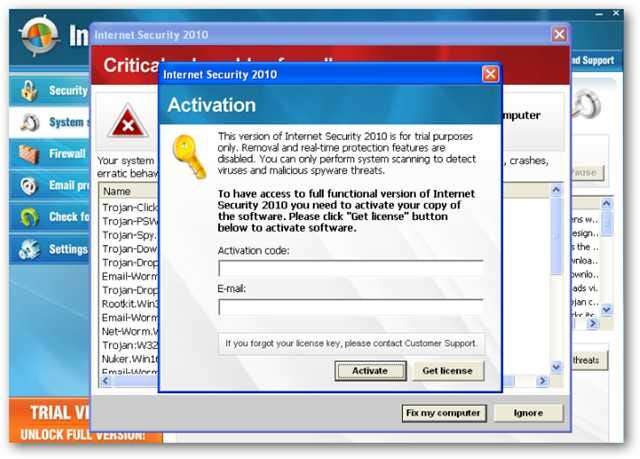
आप किसी भी एप्लिकेशन को खोलने में सक्षम नहीं होंगे…
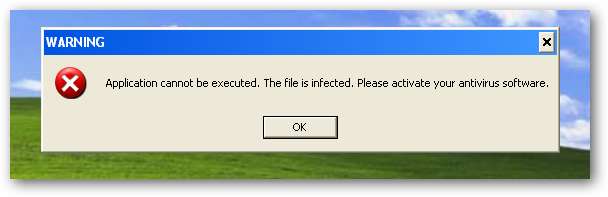
और आप इसे नियंत्रण कक्ष से नहीं निकाल सकते।
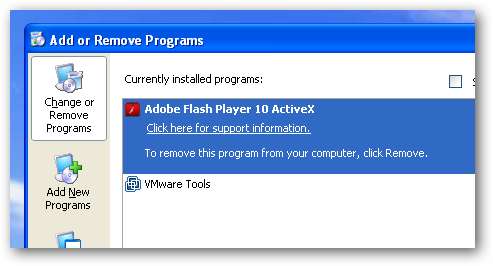
दुष्ट नकली एंटीवायरस संक्रमण को दूर करना (सामान्य गाइड)
वहाँ कुछ कदम है कि आप आमतौर पर दुष्ट एंटीवायरस संक्रमण के बहुमत से छुटकारा पाने के लिए, और वास्तव में किसी भी प्रकार के सबसे मैलवेयर या स्पायवेयर संक्रमण से छुटकारा पा सकते हैं। यहाँ त्वरित कदम है:
- की कोशिश SUPERAntiSpyware के मुक्त, पोर्टेबल संस्करण का उपयोग करें वायरस को दूर करने के लिए।
- यदि वह काम नहीं करता है, तो अपने पीसी को नेटवर्किंग के साथ सुरक्षित मोड में रिबूट करें (विंडोज लोड होने से पहले F8 का उपयोग करें)
- की कोशिश SUPERAntiSpyware के मुक्त, पोर्टेबल संस्करण का उपयोग करें वायरस को दूर करने के लिए।
- अपने पीसी को रिबूट करें और नेटवर्किंग के साथ सुरक्षित मोड में वापस जाएं।
- यदि वह काम नहीं करता है, और सुरक्षित मोड अवरुद्ध है, तो चलाने का प्रयास करें ComboFix . ध्यान दें कि मुझे अभी तक इसका सहारा नहीं लेना था, लेकिन हमारे कुछ पाठकों के पास है।
- इंस्टॉल MalwareBytes और इसे चलाते हैं, एक पूर्ण प्रणाली स्कैन कर रहे हैं। (हमारे देखें पिछले लेख का उपयोग कैसे करें ).
- अपने पीसी को फिर से रिबूट करें, और अपने सामान्य एंटीवायरस एप्लिकेशन का उपयोग करके एक पूर्ण स्कैन चलाएं (हम Microsoft सुरक्षा अनिवार्यता की अनुशंसा करते हैं)।
- इस बिंदु पर आपका पीसी आमतौर पर साफ होता है।
वे नियम हैं जो सामान्य रूप से काम करते हैं। ध्यान दें कि कुछ मैलवेयर संक्रमण हैं जो न केवल सुरक्षित मोड को अवरुद्ध करते हैं, बल्कि आपको कुछ भी करने से भी रोकते हैं। हम जल्द ही उन्हें एक अन्य लेख में शामिल करेंगे, इसलिए अपडेट के लिए How-To Geek (पृष्ठ के ऊपर) की सदस्यता सुनिश्चित करें।
चलो इंटरनेट सुरक्षा 2010 को हटा दें
पहली चीज जो हम करना चाहते हैं, वह उस वायरस को मारना है जो वर्तमान में सिस्टम पर चल रहा है, और इंटरनेट सुरक्षा 2010 को मारने के लिए एक आसान तरीका है बिना किसी विशेष सॉफ्टवेयर को डाउनलोड किए इसे मारने के लिए (हमें अभी भी कुछ डाउनलोड करने की आवश्यकता होगी हालांकि इसे साफ करें)।
स्टार्ट मेनू खोलें, रन बटन पर क्लिक करें (या विन + आर शॉर्टकट कुंजी का उपयोग करें), और फिर निम्न टाइप करें:
taskkill / f / im2010.exe है
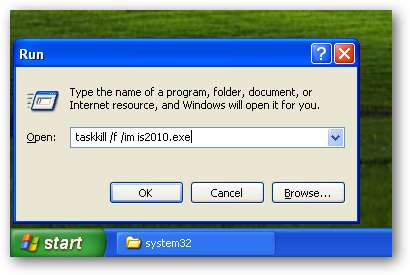
एंटर कुंजी दबाएं, और मुख्य वायरस विंडो को दूर जाना चाहिए। ऐसा करने के बाद, आप निम्न आदेशों को जल्दी से पूरा करना चाहते हैं:
टास्ककिल / f / im winlogon86.exe
टास्ककिल / f / im winupdate86.exe
इस बिंदु पर वायरस वर्तमान में आपके सिस्टम पर नहीं चल रहा है - लेकिन यह अभी भी छाया में दुबका हुआ है, लेकिन आप वास्तव में किसी भी मैलवेयर हटाने वाले उपकरण को चला सकते हैं, जिसे आप पसंद नहीं कर रहे हैं।
मैलवेयर को साफ करने के लिए SUPERAntiSpyware का उपयोग करें
अब जब हमने उन सभी प्रक्रियाओं को मार दिया है, तो हमें सिस्टम से वास्तविक मैलवेयर को हटाने के लिए मिलेगा डाउनलोड SUPERAntiSpyware और इसे स्थापित कर रहा है। आपको पूर्ण संस्करण को हथियाने में सक्षम होना चाहिए, या आप कर सकते हैं उस पोर्टेबल किस्म का उपयोग करें जिसकी हमने पहले ही सिफारिश की है .
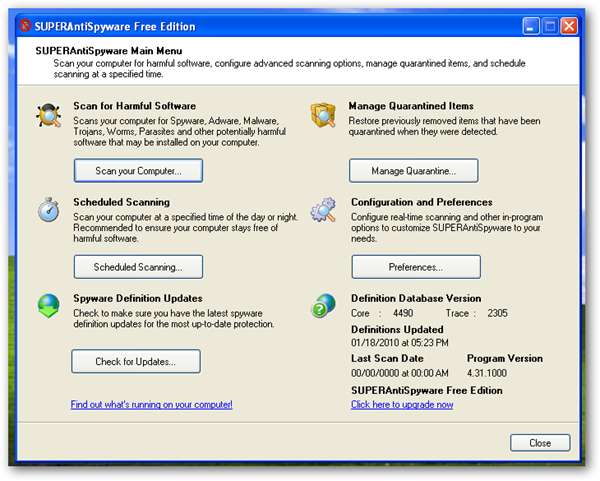
यदि आपने पूर्ण संस्करण पकड़ा है, तो अपडेट बटन के लिए चेक का उपयोग करना सुनिश्चित करें, और फिर स्कैन योर कंप्यूटर बटन पर क्लिक करें ... पूर्ण स्कैन करना सुनिश्चित करें, और अपनी सभी ड्राइव का चयन करें।
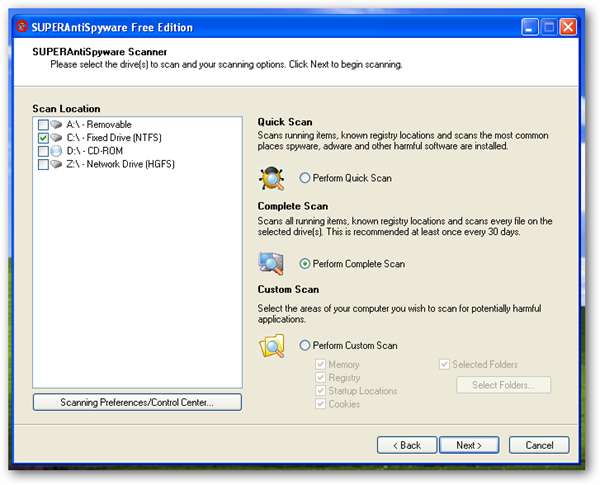
यह आसानी से उन सभी को ढूंढना और मार देना चाहिए। आप शायद इस बात पर ध्यान देंगे कि इस विशेष मशीन पर जो मैं स्क्रीनशॉट में उपयोग कर रहा था, उसमें बहुत सारी अन्य खराब चीजें थीं जो इसे पकड़ा भी था। यहाँ प्रारंभ करें
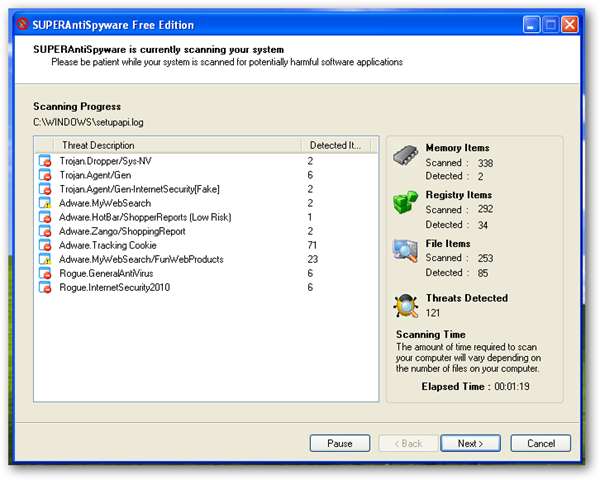
एक बार हो जाने के बाद, यह आपको एक क्लिक में उन सभी को हटाने देगा, और फिर आपको रिबूट करने के लिए संकेत देगा ... आपको अभी तक रिबूट नहीं करना चाहिए। हालाँकि, नौकरी नहीं की जाती है!
मालवेयरबाइट्स और स्कैन इंस्टॉल करें
अगला आप इंस्टॉल करना चाहते हैं MalwareBytes और इसे पूरा स्कैन चलाना सुनिश्चित करें। ऐसा करने का मुख्य कारण यह है कि किसी भी तरह से एक एकल मैलवेयर हटाने वाला उपकरण मालवेयर के हर एक टुकड़े के बारे में नहीं जान सकता है, और आप यह सुनिश्चित कर सकते हैं कि आपका सिस्टम साफ है।
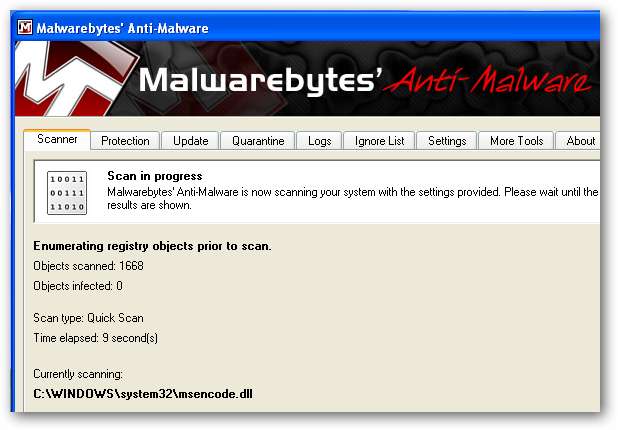
Microsoft सुरक्षा आवश्यकताएँ स्थापित करें
आपको निश्चित रूप से स्थापित करना चाहिए माइक्रोसॉफ्ट सुरक्षा अनिवार्य और एक और पूर्ण स्कैन चलाने के बाद आप कर रहे हैं।
नोट: यदि आपने इस प्रक्रिया के दौरान किसी भी बिंदु पर अंगूठे ड्राइव का उपयोग किया है, तो आपको यह सुनिश्चित करना चाहिए और स्कैन करना चाहिए कि - क्या मुझे अगली ड्राइव को संक्रमित करने के लिए तैयार अंगूठे के ड्राइव पर वायरस है।
साइडबार नोट
यहाँ आपके लिए एक दिलचस्प तथ्य है - जिन दो प्रक्रियाओं को हमने पहले मारा था, वे वास्तव में हैं उन्नत वायरस हटानेवाला , एक और भयानक मैलवेयर हमने आपको पहले बताया था कि कैसे छुटकारा पाएं । स्पष्ट रूप से वे दोनों एक ही झटके से विकसित हुए हैं।
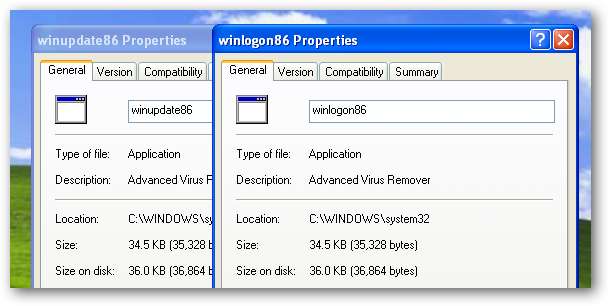
Winlogon86.exe का उपयोग ज्यादातर इस तरह से संदेश दिखाने के लिए किया जाता है:
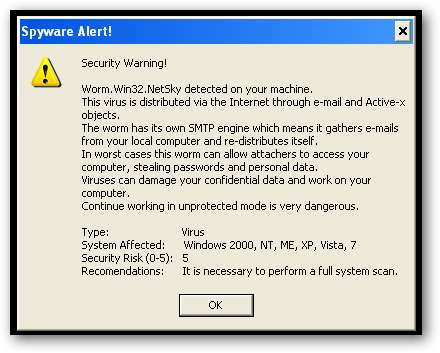
जबकि winupdate86.exe आपको अन्य ऐप्स खोलने से रोकने और मुख्य इंटरनेट सुरक्षा 2010 विंडो को फिर से लॉन्च करने के लिए जिम्मेदार है।
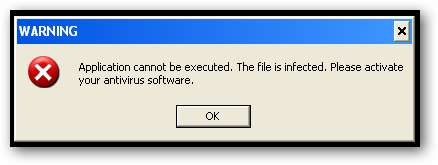
नोट: रॉबर्ट, हमारे उत्कृष्ट पाठकों में से एक, उल्लेख करते हुए लिखा है कि आप अक्सर इस खिड़की को खुला छोड़ सकते हैं, और फिर किसी भी मैलवेयर हटाने वाले उपकरण को स्थापित करना जारी रख सकते हैं जो आपको पसंद है। यहां उनका कहना है:
एक छोटी सी चाल है जिसे आपने याद किया है, कि मैंने एक अलग पोस्ट पर उल्लेख किया है जो इस तरह से था। जब यह कहते हुए त्रुटि संदेश के साथ पॉप अप होता है; "आवेदन निष्पादित नहीं किया जा सकता है। फ़ाइल संक्रमित है। ” ..etc… बस * संदेश * कि संदेश बॉक्स स्क्रीन के कोने में, और आप बस ठीक कर सकते हैं SuperAntiSpyware स्थापित कर सकते हैं।
उस "त्रुटि संदेश" का केवल एक उदाहरण प्रतीत होता है जो किसी भी समय चलेगा। आपको कई त्रुटियां मिलेंगी, आपको वह अप्रिय ध्वनि नहीं मिलेगी जो कंप्यूटर तब बनाता है जब यह बताता है कि आप ऐसा नहीं कर सकते… अब, यदि आप "ओके" मारते हैं, तो आप केवल सिरदर्द के लिए पूछ रहे हैं।
महान टिप रॉबर्ट, और कारण की मदद करने के लिए धन्यवाद! मैंने इसका परीक्षण किया है, और यह इस बात पर निर्भर करता है कि आप किस वायरस से संक्रमित हैं - उनमें से कुछ अधिक स्मार्ट हैं और आपको सभी तरह से बंद कर देते हैं।
आप क्या? कोई वायरस-हत्या का अनुभव था?
क्या आपको हाल ही में इस वायरस, या अन्य समानों को मारने का कोई अनुभव है? हमें टिप्पणियों में बताएं, या सुझाव लाइन में ईमेल करने के लिए स्वतंत्र महसूस करें टिप्स@होतोगीक.कॉम इन वायरस को मारने के लिए आपकी सबसे अच्छी विधि के साथ। हम आपकी विशेषज्ञ प्रतिक्रिया सुनना पसंद करते हैं!
अपडेट करें
ऐसा लगता है कि इस बात के कुछ और मजबूत संस्करण हो सकते हैं - मैं आपको सलाह दूंगा कि आप प्रारंभिक SUPERAntiSpyware स्कैन को चलाने के बाद रिबूट न करें, और MalwareBytes को तुरंत स्थापित करें और चलाएं। इसके अलावा, आपको नीचे दिए गए टिप्पणियों में सभी पाठकों से सलाह की जांच करनी चाहिए।







